Spil til Kodi-udvidelse til Chrome: Send videoer fra din browser til Kodi
Nogle gange er det lettere at søge efter videoer på din computer i stedet for at søge efter dem inden for Kodi. Men hvad gør du, hvis du finder en video, du vil se på din computer, og du vil sende den til Kodi, der skal spilles? Hvis du er på YouTube, kan du føje den til en afspilningsliste og derefter åbne den afspilningsliste ved hjælp af YouTube-tilføjelsen til Kodi. Men det er ikke særlig praktisk. Der er en bedre måde, og en, som du kan bruge til de fleste videosider, ikke kun YouTube.

Play til Kodi-udvidelsen er en simpel browserudvidelse, der er tilgængelig til enten Google Chrome eller Mozilla Firefox. Du kan bruge denne udvidelse til hurtigt og nemt at sende videoer fra din browser til Kodi og starte dem med at spille med det samme. Dette er virkelig nyttigt, hvis du gennemser på en mindre skærm, og du har Kodi på en større skærm, så du kan se videoen så stor og klar som muligt. Nedenfor giver vi dig installations- og brugsinstruktioner til, hvordan du gør det send videoer fra din browser til Kodi med Play til Kodi.
30-dages pengene-tilbage-garanti
Kodi-brugere skal få en VPN
Mange af de tilføjelser, der er tilgængelige for Kodi, er oprettet af tredjepartsudviklere og er ikke godkendt af det officielle Kodi-team. Nogle af disse tilføjelser giver dig mulighed for at streame eller downloade ophavsretligt beskyttet indhold, såsom musik, film eller episoder af tv-serier Få adgang til ophavsretligt beskyttet indhold på denne måde uden tilladelse er ulovlig i de fleste lande, og hvis du bliver fanget ved at gøre det, kan du blive bøde, sparket fra dit netværk af din internetudbyder eller endda retsforfulgt ved lov håndhævelse.
Den bedste måde at beskytte dig selv når du bruger Kodi-tilføjelser er at installere en VPN. VPN'en krypterer alle de data, som din enhed sender over internettet, og denne kryptering gør det umuligt for nogen anden at observere eller spore din internetbrug. Din internetudbyder og ethvert retshåndhævende personale, der prøver at overholde din internetaktivitet, kan ikke se om du har streamet og ikke vil kunne spore, hvilke websteder du har besøgt, hvilket holder dig sikker.
Vi anbefaler IPVanish For Kodi-brugere
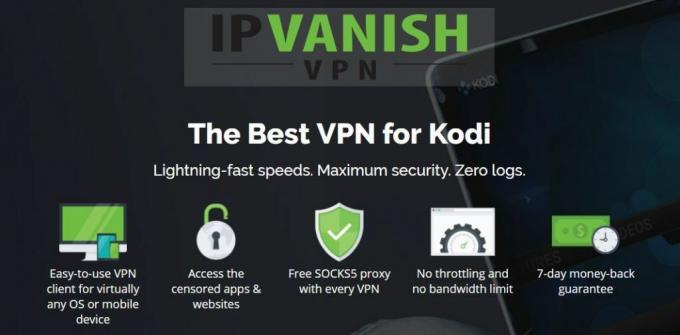
For Kodi-brugere anbefaler vi IPVanishVPN-service. De har lynrige hurtige forbindelser og et stort servernetværk på 950 servere i 60 lande. Der er desuden fremragende sikkerhed med stærk 256-bit-kryptering og en ingen logningspolitik. Du kan installere IPVanish på en pc, Mac, iOS eller Android-enhed.
*** IPVanish tilbyder en 7-dages pengene-tilbage-garanti, hvilket betyder, at du har en uge til at teste den risikofri. Bemærk, at Vanedannende tip læsere kan spar enorme 60% her på IPVanish-årsplanen, hvilket tager den månedlige pris ned til kun $ 4,87 / mo.
Sådan installeres Play To Kodi-udvidelsen til Chrome
Her er instruktionerne for installation af Play til Kodi-udvidelsen til Google Chrome:
- Åben op din Chrome browser og gå til følgende URL: https://chrome.google.com/webstore/detail/play-to-kodi/fncjhcjfnnooidlkijollckpakkebden? hl = da
- Klik på blå Tilføj til Chrome knappen øverst til højre i vinduet

- En popup spørger dig, om du vil installere udvidelsen Play to Kodi. Klik på Tilføj udvidelse

-
Vente i kun et sekund, indtil du ser en meddelelse om, at Play to Kodi er blevet føjet til Chrome

Sådan installeres Play To Kodi-udvidelsen til Firefox
Og her er instruktionerne for installation af Play til Kodi-udvidelsen til Mozilla Firefox:
- Åben op din Firefox browser og gå til følgende URL: https://addons.mozilla.org/en-US/firefox/addon/play-to-kodi4/
- Klik på blå Tilføj til firefox knappen midt på siden
- Tilføjelsen downloades hurtigt. Nu bliver du spurgt, om du vil installere tilføjelsen Play to Kodi. Klik på Installere
- Vent kun et øjeblik, indtil du ser en meddelelse om, at Play to Kodi er installeret
Sådan bruges Play To Kodi-udvidelsen
Når du har installeret udvidelsen Play to Kodi og konfigureret den, så du kan bruge den til at sende videoer. Uanset om du har installeret Play til Kodi på Chrome eller på Firefox, er det det samme. Sådan konfigurerer du din Play til Kodi-udvidelse og begynder at bruge den til at afspille videoer på Kodi:
- Nu skal du konfigurere din udvidelse. Klik på ikonet Play to Kodi: på Chrome og Firefox er det det brune tv-logo øverst til højre i din browser ved siden af menulinjen
- Du får se en ikon for et sæt tandhjul nederst til venstre i lokalet til udvidelsen. Dette er indstillingsikonet, så klik på det
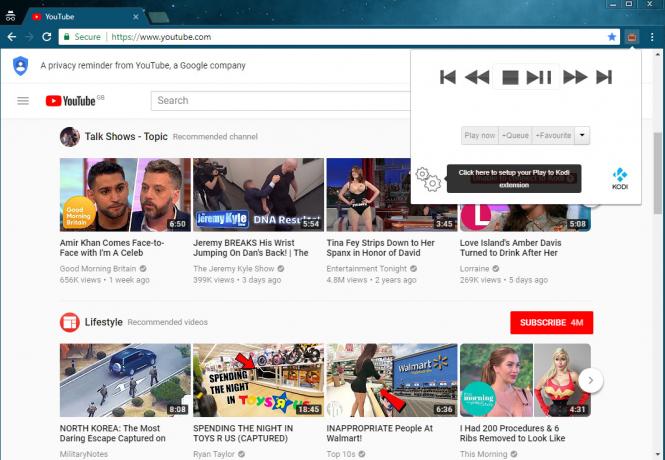
- Nu skal du gøre det indtast detaljerne af dit Kodi-system, inklusive URL, porten og brugernavnet og adgangskoden, hvis du har et
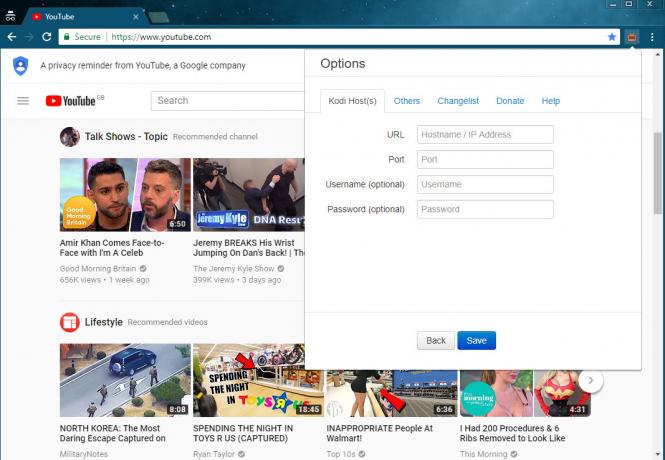
- Hvis du ikke kender disse detaljer, åbn Kodi og gå til Indstillinger, derefter til Systeminfo. Dette viser din IP-adresse, som du skal indtaste i URL-boksen i Play to Kodi. Havnen er 8080 som standard
- Mens du har Kodi åben, skal du aktivere fjernbetjening. For at gøre dette, gå til Indstillinger, derefter til Services, derefter til Styring. Nu skal du aktivere Tillad fjernbetjening via HTTP ved at flytte skyderen til on-positionen. Du kan også kontrollere eller ændre portnummeret her, hvis du har brug for det
- Når du har indtastet alle de nødvendige oplysninger i Play to Kodi, skal du klikke på Gemme. Når du nu klikker på udvidelsesikonet, vil du se en indikator for, hvad der aktuelt spiller, og kontroller for at interagere med Kodi

- Nu er du klar til at søge efter videoer. Gå til et sted som YouTube i din browser, og vælg den video, du vil afspille. Nu højreklik på linket til den video
- Du får vist din almindelige browsermenu med højreklik på pop op. Der skal være et afsnit nær bunden der siger Spil til Kodi. Vælg dette afsnit Spil nu at afspille videoen med det samme eller Kø for at tilføje videoen til køen

- Nu begynder din video at spille i Kodi

- Bemærk, at du også kan Klik på ikonet Play to Kodi at bruge det som en fjernbetjening til Kodi
Alternativ - Kassi-udvidelsen til Google Chrome og Firefox
Play til Kodi-udvidelsen er stor, men det fungerer ikke med hver video. Der er nogle videosider, hvor udvidelsen ikke kan hente videoens URL og derfor ikke kan send det til Kodi, så Play to Kodi ikke vil være tilgængelig i genvejsmenuen, når du højreklikker på a video. Hvis du finder ud af, at dette er et problem for dig, kan du i stedet prøve Kassi Share-udvidelsen. Kassi Share er også en browserudvidelse, der er tilgængelig for Chrome og Firefox, og det fungerer næsten nøjagtigt på samme måde som Play to Kodi. Men det understøtter et par flere forskellige videoformater, så det er værd at prøve, hvis du ikke har en god oplevelse med Play to Kodi.

Sådan gør du for at installere og bruge Kassi Share:
- Først og fremmest, aktiver fjernbetjening for Kodi ved at gå til Indstillinger, derefter til Services, derefter til Styring. Skift nu Tillad fjernbetjening via HTTP skyderen
- Åbn din browser og naviger til en af følgende webadresser: https://chrome.google.com/webstore/detail/kassi-share-send-to-kodi/gbghegmimhjemkhpimohkdopkeahldbh? hl = da til Chrome eller https://addons.mozilla.org/en-US/firefox/addon/kassi-share/ til Firefox
- Download udvidelsen som sædvanligt - ved hjælp af Føj til Chrome knappen eller Føj til Firefox afhængigt af din browser
- Gå til din browsers udvidelsesside eller tilføjelsesside, og klik på Muligheder til Kassi Share
- I indstillingsmenuen, gå ind et visningsnavn for dit Kodi-system, plus dets IP-adresse og port, og dets brugernavn og adgangskode, hvis du har et
- Klik nu på Gemme
- Nu kan du afslutte udvidelsesområdet og bruge din browser til at søge efter videoer. Når du finder en video, du vil afspille, højreklik på det
- Se i kontekstmenuen for Kassi Share - Send til Kodi
- Vælg en af disse menuer Spil for at starte videoen med det samme, eller Føj til kø for at stille videoen i kø til senere
- Nu begynder din video at spille i Kodi
Konklusion
Play to Kodi er en enkel, men effektiv tilføjelse til at sende videoer fra din browser til Kodi. Det er især nyttigt til at gennemse YouTube på en enhed og forene dem til at blive spillet på dit Kodi-system på grund af den ikke-store oplevelse af gennemser YouTube gennem Kodi direkte. Du kan nemt installere Play to Kodi-udvidelsen på enten Chrome eller Firefox, og det kræver blot en lille smule enkel opsætning. Hvis du har problemer med Play to Kodi, kan du i stedet prøve den meget lignende Kassi Share-udvidelse.
Bruger du Play til Kodi, eller foretrækker du at søge efter indhold i Kodi selv? Fortæl os, hvad du synes er bedst i kommentarerne herunder.
Søge
Seneste Indlæg
Kodi Smart TV-app: Sådan installeres Kodi på et smart TV
Med smarte tv'er Når de bliver mere og mere almindelige, ser mange ...
SportsDevil Kodi-tilføjelse: Sådan installeres SportsDevil på få minutter
SportsDevil er en af de mest kendte og mest populære live sports ...
Download og installer Kodi 17.6 på Amazon Fire TV Stick (eller enhver anden platform)
Kodi er en af de hurtigste og nemmeste måder at se film på, binge...



